
Просмотр и блокировка экранов устройств учеников с использованием программы «Класс»
Вы можете контролировать использование Mac учениками, в том числе просматривать и блокировать экраны их устройств, чтобы они не отвлекались от учебы. Когда Вы просматриваете экран ученика, дополнительное меню AirPlay/экранов меняет цвет на синий.
Просмотр экранов учеников
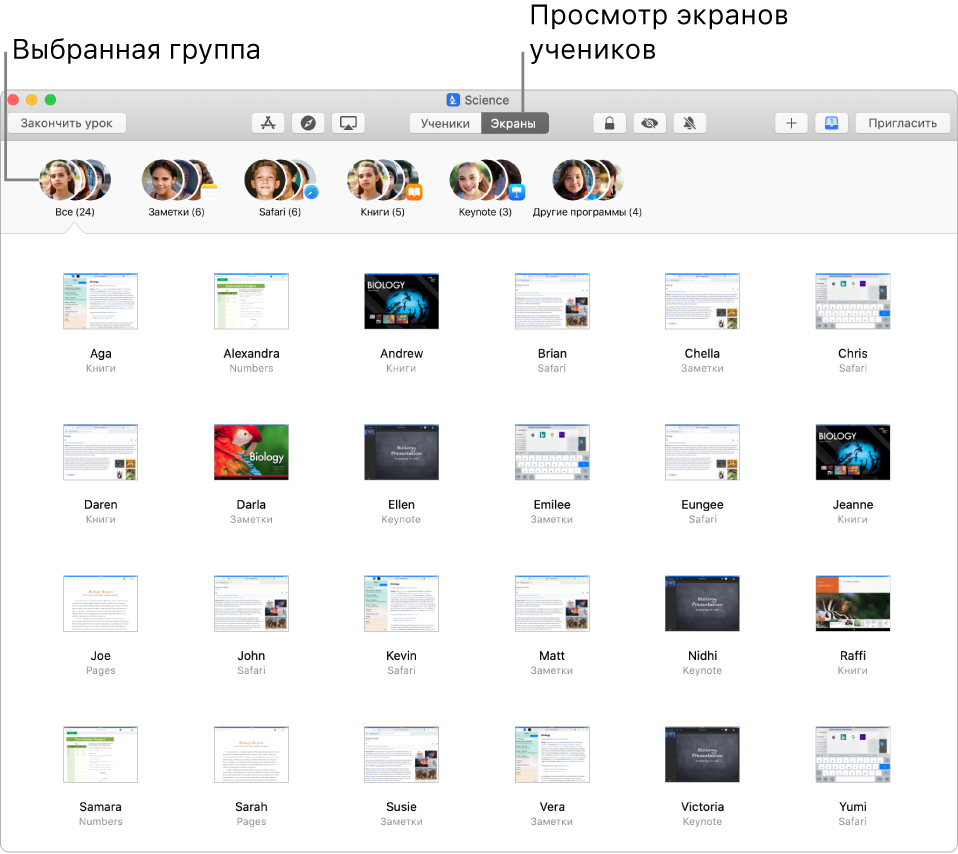
Примечание. В зависимости от конфигурации решения для управления мобильными устройствами (MDM) это действие может быть недоступным. Обратитесь к своему администратору MDM и попросите его просмотреть раздел Управление AirPlay и просмотром в программе «Класс».
Откройте программу «Класс»
 на своем Mac, затем выполните одно из следующих действий.
на своем Mac, затем выполните одно из следующих действий.Выберите всех учеников.
Выберите определенную группу.
Нажмите на вкладку «Экраны» в панели инструментов.
Сведения о просмотре экрана одного ученика приведены в разделе Просмотр экрана ученика.
Блокировка экранов учеников
Вы можете ограничить доступ к устройству, заблокировав его. Если устройства учеников заблокированы, после разблокировки экрана ученикам потребуется ввести код‑пароль или пароль.
Откройте программу «Класс»
 на своем Mac, затем выполните одно из следующих действий.
на своем Mac, затем выполните одно из следующих действий.Выберите всех учеников.
Выберите определенную группу.
Нажмите кнопку блокировки
 в панели инструментов, чтобы заблокировать экраны устройств для каждого из учеников.
в панели инструментов, чтобы заблокировать экраны устройств для каждого из учеников.Примечание. Если устройство уже заблокировано, оно не будет разблокировано.
Сведения о блокировке и разблокировке экрана одного ученика приведены в разделе Блокировка и разблокировка экрана ученика.
Разблокировка экранов учеников
Откройте программу «Класс»
 на своем Mac, затем выполните одно из следующих действий.
на своем Mac, затем выполните одно из следующих действий.Выберите всех учеников.
Выберите определенную группу.
Нажмите кнопку разблокировки
 в панели инструментов, чтобы разблокировать экраны устройств для каждого из учеников.
в панели инструментов, чтобы разблокировать экраны устройств для каждого из учеников.
Сведения о блокировке и разблокировке экрана одного ученика приведены в разделе Блокировка и разблокировка экрана ученика.